VHSビデオをPCに取り込んで映してみる【I-O DATA GV-USB2】
VHSテープや【赤・白・黄色】のコンポジット接続で使うゲーム機など、最近のモニターやTVでは映せないんですよね。
そこで今回はコンポジット接続端子やS端子がないテレビやモニターに映してみたり、パソコンに接続して取り込んでみたりする方法をお伝えしようと思います。
映すだけならこれだけで十分
コンポジット接続やS端子接続でモニターなどに映す場合、HDMIへ変換する必要があります。
そこで必要なのが【変換コンバーター】
赤白黄色の配線(コンポジット)をHDMIへ変換するだけなら安いものがありますのでそちらを購入するのをお勧めします。
S端子を変換するものは価格が少し上がって4,000円弱ほどするので、ご自分の環境に合わせて選ぶのが良いと思います。
コンポジット、S端子共にHDMIへ変換しても劇的に画質が良くなるわけではないので注意です。
コンポジット→HDMIへ変換におススメ!
S端子→HDMIへ変換におススメ!
商品が届いたらすぐに動作確認をしましょう。こういった商品は不良品がある可能性が国内メーカー販売のものより高いので、もし映りや音声に異常がある場合はすぐに返品しましょう。Amazonの場合返品が簡単です。
こういった商品は全ての機器で安定して接続できるわけではありません。接続する機器に寄っては全く反応がないものもあります。そういったリスクがあることをご理解の上ご購入下さい。
PCへの接続はI-O DATA GV-USB2を使ってみる
モニターに映すだけじゃなく、PCへビデオデータをデジタルへ変換して取り込みたいって方多いと思います。
I-O DATA GV-USB2を6年前に購入して、FCやSFC、セガサターンなどのレトロゲーム機、VHSデッキを接続して鑑賞やPCへの取り込みをしていました。
しかし数か月ぶりに使うと画面は映りますが音声が出ない症状が発覚!
ちなみにWindows11の環境で使用しています。前回使用した時も同じ環境でしたので、OSが原因とは考えにくいんですけど、細かなアップデートがされてるのでそれが原因なのかもしれませんが、このパーツ本体の故障も捨てられません。
ちなみに接続したVHSデッキの音声ケーブルをアンプに接続すると正常に音声が鳴りました。(PC接続の時よりも高音質)
この商品の販売開始時期をAmazonでみると2010年💦今のPC向けに作られていないので色々不具合が出てもしょうがないんですけど、ネット検索すると問題なく使えている人もたくさんおられますので(自分の場合は最近までこちら側でした)PCに取り込んで保存したい方はこの商品を試してみるのも良いと思います。
但し、上記のような不具合も出ていることもご理解してください。
I-O DATA GV-USB2の音声が出ない問題
上記の通り、VHSデッキの音声出力が生きているのを確認しているので、後はPC側かGV-USB2側のどちらか・・・・
・PCにインストールしたドライバの削除&再インストール(ソフトは公式サイトからダウンロード)
・USBの接続元を変えてみる。
S端子で接続してもコンポジットで接続しても映像は映りますが音声は出ない状態に変わりはありませんでした。ネットで調べてみると同じ症状の方もおられるのでPCとの相性かドライバ側の不具合か・・・など考えていましたが、一か八かの気持ちでGV-USB2を新たに買う事にしました。付属の編集ソフトは使わないのでHQの方ではなく安い無印タイプを購入しました。
在庫数は少なかったんで買えてよかったです。
I-O DATA GV-USB2開封

箱は大きいんですが、中身はスカスカですw

説明書・サポートソフト(ドライバ・付属ソフト)・本体

Windows10・11に対応しています。自分はWindows11環境です。


S端子に対応しているのがこの商品の良いところ
新たに購入したGV-USB2を接続すると・・・
説明書通りにソフトをインストールして、指示通りのタイミングで接続すると問題なく使えるようになりました!!
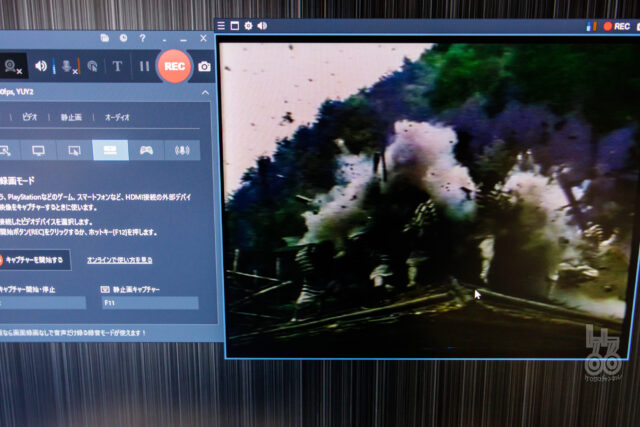
付属ソフトでの視聴はせず、Bandicamで視聴しています。付属ソフトでももちろん問題なく視聴出来ましたのでご心配なく(‘ω’)ノ
PCを再起動したり何度もしましたが毎回問題なく視聴できています。今まで問題なく使えていた時と同じ状態です♪
有料ソフトですが、Bandicamは色々と良いソフトですので、いつもこちらで視聴したり取り込んだりしています。
音が出なくなった故障で考えられる原因は・・・
・GV-USB2本体そのものの故障(6年使っていましたので…。)
・公式サイトからダウンロードしたソフト側に問題。付属のCDと公式サイトでダウンロードするソフトは同じものじゃないので・・・。付属のCDだと本体をPCに接続するタイミングを指示してくれますが、公式サイトからダウンロードしたソフトはそういった指示はありませんでした。
新しく購入したGV-USB2が正常に動作しているので原因を追究しなくても良いんですが、気持ちがすっきりしないので現状でGV-USB2を古い物(音が出なくなったもの)に差し替えると・・・・音が出ません💦結果、買い替えて正解だとわかってスッキリです(‘ω’)ノ
よく似た他の商品(パーツ)はどう?
GV-USB2と同じような商品は国内メーカー・海外メーカーどちらも色々販売されています。
その中でも比較対象になった商品2つをご紹介します。
まず一つ目は
サンワダイレクト USBビデオキャプチャー VHS/8mmビデオテープ デジタル化 ソフト付 S端子 コンポジット 400-MEDI008
Amazonで購入して接続しましたが、映像にチラつきというか細かなノイズがずっと映っていて使い物になりませんでした。付属ソフトも動作が安定せず、スペックが低くないPCでもカクつきます💦 不良品の可能性もありましたので返品しました。
PRINCETON(プリンストン) PCA-DAV4
こちらは購入していませんが、結構評価の良い商品みたいです。こういった商品に強いプリンストン製という事もあると思います。Windows10にも対応していますので評判通りなら安定して使えるかもしれません。公式サイトでは売り切れ状態になっているので再販しないのかもしれません。
GV-USB2とGV-USB2/HQの違いって?
本製品は、ビデオキャプチャーのエントリーモデル「GV-USB2」に、以下の機能が追加されたハイエンドモデルです。
・ブルーレイへの保存に対応
・編集機能が充実したHDビデオ編集ソフト「CyberLink PowerDirector8 for I-O DATA」添付
・iPhone・iPadへの持ち出し機能を搭載
・高画質なハイビジョンでブルーレイに保存できる「HDアップスケーリング保存」に対応
・YouTubeへの直接アップロードに対応
・ラベル印刷ソフト「CyberLink LabelPrint2.5」添付※公式サイトより
簡単に言うと編集・書き出しソフトが付属しているか、していないかの違いです。
お手元に編集ソフトをお持ちだったり、CyberLink PowerDirectorの8以降をお持ちの場合はGV-USB2を購入した方が良いです。製品本体はどちらも同じ商品です。
レトロゲームにも使える?
レトロゲームのプレイ画面をPCに取り込むならこの商品はお勧めできません。
以前、セガサターンをこのGV-USB2に接続してプレイしましたが、遅延があったためにシューティングやアクションゲームはかなりきついです💦
レトロゲーム機→HDMI変換器→キャプチャ(GC550 PLUS)→PCとモニター
自分は上記の接続方法でキャプチャーしていました。GC550 PLUSのお値段が高いので躊躇してしまいがちですが、遅延が少ないのでかなりおススメです。(モニターへはパススルーですのでほぼ遅延ないはず)
まとめ
VHSビデオデッキやLD、その他コンポジットやS端子の映像機器のPCへの取り込みや視聴ならI-O DATA GV-USB2がおススメだと思います。アナログ機器の需要がなくなってきてる昨今、新型モデルが販売されることはないと思いますので、こういった商品は貴重だと思います。
PCに取り込まなければHDMI変換器を付けてモニターへ接続すれば映し出すことは出来ますので、そんなに難しいことはないです。(もちろん調べると色々ありますが・・・・)
仕組み的に簡単にPCへ取り込めそうと思われがちですが、意外と難しいのかもしれません。
色んなメーカーからこういった商品が販売されていますが、GV-USB2ほどの安定さと使い勝手のいい商品はありませんのでおススメします!









